SSL 암호 해독 정보
일반적으로 연결은 액세스 제어 정책을 통해 허용되는지 아니면 차단되는지가 결정됩니다. 그러나 SSL 암호 해독 정책을 활성화하는 경우에는 암호화된 연결이 가장 먼저 SSL 암호 해독 정책을 통해 암호가 해독되어야 하는지 아니면 차단되어야 하는지가 결정됩니다. 암호 해독 여부와 관계없이 차단 해제된 연결은 모두 액세스 제어 정책을 통해 최종 허용/차단 여부가 결정됩니다.
 참고 |
ID 정책에서 활성 인증 규칙을 구현하려면 SSL 암호 해독 정책을 활성화해야 합니다. SSL 암호 해독을 활성화하여 ID 정책을 활성화하되 다른 방법으로는 SSL 암호 해독을 구현하지 않으려는 경우에는 Do Not Decrypt(암호 해독 안 함)를 기본 작업으로 선택하고 추가 SSL 암호 해독 규칙을 생성하지 마십시오. ID 정책은 필요한 규칙이라면 무엇이든 자동으로 생성합니다. |
다음 주제에서는 암호화된 트래픽 플로우 관리 및 암호 해독에 대해 자세히 설명합니다.
SSL 암호 해독을 구현하는 이유
HTTPS 연결과 같이 암호화된 트래픽은 검사할 수 없습니다.
은행 및 기타 금융 기관에 대한 연결 등 많은 연결이 합법적으로 암호화되어 있으며, 많은 웹 사이트에서 암호화를 사용하여 개인 정보 또는 민감한 데이터를 보호합니다. 예를 들어 device manager에 대한 연결은 암호화됩니다.
그러나 사용자는 암호화된 연결 내에서 부적절한 트래픽을 숨길 수도 있습니다.
SSL 암호 해독을 구현함으로써 연결을 암호 해독하고, 연결에 위협 또는 다른 부적절한 트래픽이 포함되어 있지 않은지 검사한 다음, 연결을 계속하도록 허용하기 전에 재암호화할 수 있습니다. 암호 해독된 트래픽은 액세스 제어 정책을 통과하고 암호 해독된 연결의 검사받은 특성(암호화된 특성 아님)을 기반으로 하는 규칙과 일치합니다. 따라서 액세스 제어 정책을 적용해야 하는 필요와 민감한 정보를 보호해야 하는 사용자의 필요 간의 균형을 유지할 수 있습니다.
또한, 네트워크에 원하지 않는 유형의 암호화된 트래픽을 차단하기 위해 SSL 암호 해독 규칙을 구성할 수 있습니다.
트래픽을 암호 해독한 다음 재암호화하면 디바이스의 처리 부하가 증가하므로 전체 시스템 성능이 감소된다는 점에 유의하십시오.
암호화된 트래픽에 적용할 수 있는 작업
SSL 암호 해독 규칙을 구성할 때 다음 주제에 설명된 작업을 적용할 수 있습니다. 이러한 작업은 명시적인 규칙과 일치하지 않는 모든 트래픽에 적용되는 기본 작업에도 사용할 수 있습니다.
 참고 |
SSL 암호 해독 정책을 통과하는 모든 트래픽은 이후에 액세스 제어 정책을 통과해야 합니다. SSL 암호 해독 정책에서 삭제하는 트래픽을 제외하고는 액세스 제어 정책에 따라 최종 허용/삭제 여부가 결정됩니다. |
재서명 암호 해독
트래픽 암호 해독 및 재서명을 선택하는 경우, 시스템이 MITM(Man-In-The-Middle) 역할을 합니다.
브라우저에서 https://www.cisco.com의 사용자 유형을 예로 들 수 있습니다. 트래픽이 threat defense 디바이스에 도달하면 디바이스에서는 규칙에 지정된 CA 인증서를 사용하는 사용자와 협상하며 사용자와 threat defense 디바이스 간에 SSL 터널을 구축합니다. 동시에 이 디바이스에서는 https://www.cisco.com에 접속하여 서버와 threat defense 디바이스 간에 SSL 터널을 생성합니다.
따라서 사용자는 www.cisco.com에서 인증서 대신 SSL 암호 해독 규칙에 대해 구성된 CA 인증서를 보게 됩니다. 연결을 완료하려면 사용자가 인증서를 신뢰해야 합니다. 그러면 threat defense 디바이스에서는 사용자와 대상 서버 간의 양방향 트래픽에서 암호 해독/재암호화를 수행합니다.
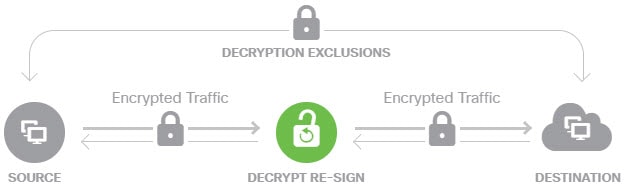
 참고 |
클라이언트가 서버 인증서 재서명에 쓰이는 CA를 신뢰하지 않을 경우 신뢰할 수 없는 인증서임을 사용자에게 경고합니다. 이를 방지하려면 클라이언트가 신뢰하는 CA 저장소에 CA 인증서를 가져오십시오. 또는 조직에 개인 PKI가 있을 경우, 조직의 모든 클라이언트가 자동으로 신뢰하는 루트 CA에 의해 서명된 중간 CA 인증서를 발급한 다음 그 CA 인증서를 디바이스에 업로드할 수 있습니다. |
재서명 암호 해독 작업으로 규칙을 구성할 경우 이 규칙은 구성된 규칙 조건과 더불어 참조된 내부 CA 인증서의 서명 알고리즘 유형을 기반으로 트래픽을 일치시킵니다. SSL 암호 해독 정책용 단일 재서명 인증서를 선택할 수 있으므로 이 경우 재서명 규칙에 대한 트래픽 일치를 제한할 수 있습니다.
예를 들어, 재서명 인증서가 EC(Elliptic Curve) 기반 CA 인증서인 경우에만 EC 알고리즘을 사용하여 암호화된 발신 트래픽이 재서명 암호 해독 규칙과 일치합니다. 이와 유사하게 글로벌 재서명 인증서가 RSA인 경우에만 RSA 알고리즘을 사용하여 암호화된 트래픽이 재서명 암호 해독 규칙과 일치합니다. 즉, 구성된 다른 모든 규칙 조건이 일치하더라도 EC 알고리즘을 사용하여 암호화된 발신 트래픽은 이 규칙과 일치하지 않습니다.
알려진 키 암호 해독
목적지 서버를 소유하고 있는 경우 알려진 키를 사용하여 암호 해독을 구현할 수 있습니다. 이 경우 사용자가 https://www.cisco.com에 대한 연결을 열면 인증서를 제시하는 threat defense 디바이스인 경우에도 www.cisco.com에 대한 실제 인증서가 사용자에게 표시됩니다.

소속된 조직은 도메인 및 인증서의 소유자여야 합니다. cisco.com을 예로 드는 경우, 엔드 유저가 Cisco 인증서를 확인할 수 있으려면 실제로 cisco.com 도메인을 소유(즉, 엔드 유저가 Cisco Systems)하고 공용 CA에서 서명한 cisco.com 인증서의 소유권을 갖고 있어야만 합니다. 조직이 소유한 사이트에 대해 알려진 키를 사용해야만 암호를 해독할 수 있습니다.
알려진 키로 암호 해독을 수행하는 주요 목적은 HTTPS 서버로 향하는 트래픽을 암호 해독하여 외부 공격으로부터 서버를 보호하는 것입니다. 외부 HTTPS 사이트에 대한 클라이언트 측 트래픽을 검사하기 위해서는 서버를 소유하고 있지 않으므로 재서명 암호 해독을 사용해야 합니다.
 참고 |
알려진 키 암호 해독을 사용하려면 서버 인증서 및 키를 내부 ID 인증서로 업로드한 다음 SSL 암호 해독 정책 설정에서 알려진 키 인증서 목록에 추가해야 합니다. 그러면 서버 주소를 대상 주소로 사용하여 알려진 키 암호 해독에 대한 규칙을 작성할 수 있습니다. SSL 암호 해독 정책에 인증서를 추가하는 데 대한 자세한 내용은 알려진 키 및 재서명 암호 해독을 위한 인증서 구성를 참조하십시오. |
암호 해독 안 함
특정 유형의 트래픽은 암호 해독을 우회하도록 선택하는 경우, 해당 트래픽에는 처리 작업이 수행되지 않습니다. 암호화된 트래픽은 일치하는 액세스 제어 규칙을 기반으로 허용 또는 차단되는 액세스 제어 정책으로 계속 진행됩니다.
차단
SSL 암호 해독 규칙과 일치하는 암호화된 트래픽을 간단하게 차단할 수 있습니다. SSL 암호 해독 정책에서 차단 기능을 사용하면 액세스 제어 정책에 연결할 수 없게 됩니다.
HTTPS 연결을 차단하는 경우 사용자에게 시스템 기본 차단 응답 페이지가 표시되지 않습니다. 대신 보안 연결 실패를 나타내는 브라우저의 기본 페이지가 표시됩니다. 오류 메시지는 사이트가 정책으로 인해 차단되었음을 나타내지 않습니다. 대신 일반적인 암호화 알고리즘이 없다는 오류가 표시될 수 있습니다. 이 메시지만으로는 연결이 의도적으로 차단되었는지를 명확하게 파악할 수 없습니다.
자동 생성된 SSL 암호 해독 규칙
SSL 암호 해독 정책의 활성화 여부와 관계없이, 시스템은 활성 인증을 구현하는 각 ID 정책 규칙에 대해 재서명 암호 해독 규칙을 자동으로 생성합니다. 이 작업은 HTTPS 연결에 대한 활성 인증을 활성화하는 데 필요합니다.
SSL 암호 해독 정책을 활성화하면 Identity Policy Active Authentication Rules(ID 정책 활성 인증 규칙) 머리글 아래에서 이 규칙을 확인할 수 있습니다. 이러한 규칙은 SSL 암호 해독 정책 상단에 읽기 전용으로 그룹화되어 있습니다. ID 정책을 변경해야만 규칙을 변경할 수 있습니다.
암호 해독이 불가능한 트래픽 처리
연결의 암호 해독이 불가능하게 만드는 몇 가지 특성이 있습니다. 연결에 다음 특성이 있는 경우, 연결이 다른 방법으로 일치할 수 있는 어떤 규칙과도 관계없이 기본 작업이 연결에 적용됩니다. 암호 해독 안 함 대신 차단을 기본 작업으로 선택하는 경우, 합법적인 트래픽의 과도한 삭제를 포함한 문제가 발생할 수 있습니다.
-
압축된 세션 — 데이터 압축이 연결에 적용되었습니다.
-
SSLv2 세션 — 지원되는 최소 SSL 버전은 SSLv3입니다.
-
알려지지 않은 암호 그룹 — 시스템에서 연결에 대한 암호 그룹을 인식하지 않습니다.
-
지원되지 않는 암호 그룹 — 시스템에서 탐지된 암호 그룹을 기반으로 암호 해독을 지원하지 않습니다.
-
세션이 캐시되지 않음 — SSL 세션에서 세션 재사용이 활성화되었고 클라이언트 및 서버가 세션 식별자로 세션을 재설정했으며 시스템에서 해당 세션 식별자를 캐시하지 않았습니다.
-
핸드셰이크 오류 — SSL 핸드셰이크 협상 중에 오류가 발생했습니다.
-
암호 해독 오류 — 암호 해독 작업 중에 오류가 발생했습니다.
-
패시브 인터페이스 트래픽 — 패시브 인터페이스(패시브 보안 영역)의 모든 트래픽은 암호 해독할 수 없습니다.
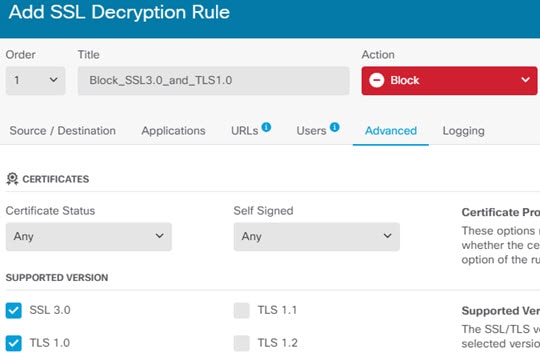
 피드백
피드백